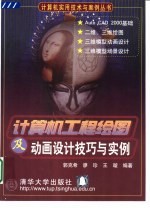
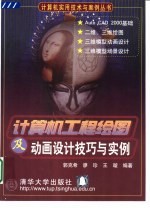
计算机工程绘图及动画设计技巧与实例PDF电子书下载
- 电子书积分:13 积分如何计算积分?
- 作 者:郭克希等编著
- 出 版 社:北京:清华大学出版社
- 出版年份:2001
- ISBN:7302043493
- 页数:362 页
第1章 AutoCAD 2000概述 1
第1节 AutoCAD 2000的用户界面 1
1.1.1 标题栏 2
1.1.2 菜单 2
1.1.3 工具栏 3
1.1.4 状态栏 3
1.1.5 绘图窗口 4
1.1.6 命令行 4
1.1.7 文本窗口 4
1.1.8 十字光标 4
第2节 AutoCAD 2000的坐标系统 5
1.2.1 世界坐标系(WCS) 5
1.2.2 用户坐标系(UCS) 5
第3节 AutoCAD 2000命令、数据的输入和修改 6
1.3.1 AutoCAD 2000命令的输入 6
1.3.2 AutoCAD 2000数据的输入 7
1.3.3 AutoCAD 2000的命令、数据的修改 8
第4节 AutoCAD 2000的模型空间和图纸空间 9
1.4.1 模型空间(Mode space) 9
1.4.2 图纸空间(Paper space) 10
1.4.3 工作空间的切换 11
第2章 减速器的二维绘图 12
第1节 轴的绘制 12
2.1.1 绘制好的阶梯轴 12
2.1.2 设置绘图环境 12
2.1.3 新建图层 15
2.1.4 绘图步骤 17
第2节 齿轮的绘制 23
2.2.1 绘好的齿轮图 23
2.2.2 设置绘图环境和新建图层 23
2.2.3 绘图步骤 24
第3节 减速器机座的绘制 30
2.3.1 绘好的减速器机座 30
2.3.3 绘图步骤 31
2.3.2 设置绘图环境和新建图层 31
第4节 减速器装配图的绘制 39
2.4.1 绘好的减速器装配图 39
2.4.2 设置绘图环境和新建图层 40
2.4.3 绘图步骤 40
第5节 齿轮的尺寸、形位公差标注 53
2.5.1 已标注好的齿轮 53
2.5.2 打开已经绘制好的齿轮 54
2.5.3 设置文字样式 54
2.5.4 设置尺寸标注样式 55
2.5.5 标注尺寸 58
2.5.6 标注形位公差 61
2.5.7 标注表面粗糙度 64
第6节 标题栏、明细栏的填写与图块 65
2.6.1 设置绘图环境 65
2.6.2 绘制步骤 65
2.6.3 建图块 67
2.6.4 插入块 68
第3章 柱塞泵的三维设计 71
第1节 三维视点 71
3.1.1 利用View工具栏 71
3.1.2 利用DDVPOINT命令 72
3.1.3 利用VPOINT命令 73
3.1.4 利用三维动态观察器 74
3.1.5 利用PLAN命令 74
第2节 柱塞的造型 75
3.2.1 绘好的一个柱塞 75
3.2.2 绘图步骤 76
3.2.3 观察三维对象 81
第3节 弹簧的造型 82
3.3.1 绘好的一个弹簧 82
3.3.2 编制弹簧程序 82
3.3.3 绘图步骤 83
第4节 泵体的造型 87
3.4.1 绘好的一个泵体 88
3.4.2 绘制泵体 88
3.4.3 挖空内腔 92
第5节 滚动轴承的造型 98
3.5.1 绘好的一个滚动轴承 98
3.5.2 绘制滚动轴承 99
第6节 柱塞泵的着色渲染 103
3.6.1 着色 103
3.6.2 渲染 104
3.6.3 灯光设置 106
3.6.4 场景设置 112
3.6.5 材质设置 113
3.6.6 绘图形加背景 116
3.6.7 着色渲染实例 117
第7节 柱塞泵轴测分解图 121
3.7.1 绘制装配轴线 122
3.7.2 拼装衬套 123
3.7.3 拼装后轴承、轴、键、凸轮 124
3.7.4 拼装前轴承 125
3.7.5 拼装衬盖垫片、衬盖、螺钉 125
3.7.6 阵列螺钉 126
3.7.7 拼装装配轴线2上的零件 127
3.7.8 拼装装配轴线3上的零件 128
3.7.9 拼装装配轴线4上的零件 129
第8节 柱塞泵零件序号的标注 130
3.8.1 设置引线标注的文本样式 130
3.8.2 设置引线标注的格式 130
3.8.3 标注柱塞泵零件序号 131
第4章 轴套三维模型生成二维图 134
第1节 平铺视口和浮动视口 134
4.1.1 平铺视口 134
4.1.2 浮动视口 136
第2节 轴套二维图的转化实现 139
4.2.1 形成基本视图 140
4.2.2 转化为二维图 144
4.2.3 设置视口的缩放比例 145
4.2.5 修改视图 146
4.2.5 对齐视图 148
第3节 三维模型转化二维图技巧 149
4.3.1 使用SOLVIEW命令时 150
4.3.2 利用SOLPROF命令转化时 150
4.3.3 编辑视口视图时 151
4.3.4 利用VPORTS命令 151
第4节 在图纸空间标注尺寸 153
4.4.1 在浮动模型空间中标注尺寸 153
4.4.2 在图纸空间的视图上直接标注尺寸 154
第5章 3DS MAX 3概述 157
第1节 3DS MAX 3的用户界面 157
5.1.4 视图显示区 158
5.1.3 工具栏 158
5.1.1 菜单栏 158
5.1.2 工具组选项卡 158
5.1.8 动画控制区 159
第2节 3DS MAX 3的定制 159
5.1.9 视图显示控制区 159
5.2.1 参数设置对话框 159
5.1.7 捕捉控制区 159
5.1.6 状态行和提示行 159
5.1.5 命令面板 159
5.2.2 定制3D Studio MAX路径 167
5.2.3 定制视窗 168
5.2.4 定制单位 169
5.2.5 定制栅格与捕捉 170
第3节 3DS MAX 3坐标系统 170
第4节 3DS MAX 3动画设置、渲染和预览 171
5.4.1 赋材质 171
5.4.2 动画设置 175
5.4.3 渲染 176
5.4.4 预览 177
第6章 AutoCAD 2000和3DS MAX 3的图形数据交换 179
第1节 AutoCAD的设计中心 179
6.1.1 AutoCAD设计中心的界面 179
6.1.2 利用设计中心打开图形文件 181
6.1.3 利用设计中心查找内容 181
6.1.4 利用设计中心插入内容 182
第2节 AutoCAD与3DS MAX 3的图形数据交换 184
6.2.1 AutoCAD 2000的输入、输出文件类型 184
6.2.2 3DS MAX 3的输入、输出的文件类型 185
6.2.3 AutoCAD与3DS MAX之间的图形数据格式转换方法 186
第3节 与Windows下应用软件的图形数据交换 189
6.3.1 AutoCAD与Windows下应用软件之间的图形数据交换 189
6.3.2 3DS MAX与Windows下应用软件之间的图像数据交换 191
第4节 与网络上的图形数据交换和资源共享 191
7.1.1 齿轮油泵各零部件的三维造型 195
第1节 齿轮油泵的AutoCAD造型 195
第7章 齿轮油泵的3DS MAX渲染 195
7.1.2 组装齿轮油泵 198
第2节 齿轮油泵3DS MAX渲染的方式 199
7.2.1 摄像机 200
7.2.2 赋材质 200
7.2.3 快速渲染图片 200
第3节 齿轮油泵的3DS MAX渲染实现 201
7.3.2 设置观察视图 202
7.3.1 导入齿轮油泵三维图 202
7.3.3 赋材质 203
7.3.4 渲染 207
第4节 齿轮油泵动画实现 208
7.4.1 打开文件 208
7.4.2 齿轮轴的动画 208
7.4.3 泵盖的动画 210
7.4.4 设置摄像机 211
7.4.6 渲染动画 212
7.4.5 预览动画 212
第8章 电风扇的三维模型动画设计 214
第1节 电风扇的三维设计思路 214
8.1.1 电风扇的三维设计思路 214
8.1.2 从二维造型到三维造型的实现 214
8.1.3 动画制作的原理 216
8.1.4 运动的设置 216
第2节 电风扇的3DS MAX造型实现 217
8.2.1 制作电风扇头部的铁丝框 217
8.2.2 绘制扇叶 222
8.2.3 绘制转轴及铁丝框心 225
8.2.4 绘制电动机外壳 226
8.2.5 绘制连轴形体 229
8.2.6 绘制撑杆及底座 230
第3节 电风扇3DS MAX场景的完善 232
8.3.1 制作电风扇的材质 232
8.3.2 制作放置电风扇的桌子 234
8.3.3 添加灯光和摄像机 235
第4节 电风扇的三维动画制作与渲染 237
8.4.1 制作电风扇摇头的动画 237
8.4.2 制作电风扇扇叶旋转的动画 239
8.4.3 场景的渲染 239
第9章 机器人的三维模型动画设计 241
第1节 机器人三维动画的设计思路 241
9.1.1 机器人的三维设计思路 241
9.1.2 路径运动控制器 242
9.1.3 链接和链接运动 242
第2节 机器人的3DS MAX造型实现 243
9.2.1 制作机器人的底座 243
9.2.2 制作机器人的身体部分 245
9.2.3 制作机器人的头部 249
9.2.4 制作轴轮 252
9.2.5 制作机器人模型的材质 253
9.2.6 添加灯光和摄像机 254
第3节 机器人三维动画的实现方法 256
9.3.1 建立反向运动的步骤 256
9.3.2 IK的参数设定 256
第4节 机器人的三维动画制作与渲染 259
9.4.1 准备工作:合并物体和调整转轴 259
9.4.2 链接各个部分 261
9.4.3 设置各个部分的IK参数 261
9.4.4 使用虚拟物体 262
9.4.5 制作“喷嘴”喷出的火焰 263
第10章 小住宅的三维模型动画设计 266
第1节 小住宅建筑三维场景的设计思路 266
10.1.1 建立建筑物场景设计思路 266
10.1.2 修改器堆栈 267
10.1.3 精确控制物体 267
第2节 小住宅的3DS MAX造型实现 268
10.2.1 制作轮廓线 268
10.2.2 制作第一层的墙体 270
10.2.3 制作第一层的门窗 272
10.2.4 制作门窗的细部 273
10.2.5 制作地面和楼板 278
10.2.6 制作第二层的墙体和门窗 279
10.2.7 制作第二层门窗的细部 282
10.2.8 制作入口门廊和阳台 283
10.2.9 制作屋顶 287
第3节 小住宅三维场景的完善 290
10.3.1 制作道路 290
10.3.2 添加灯光和摄像机 291
10.3.3 渲染场景 292
第11章 商业建筑的三维模型场景设计 294
第1节 商业建筑三维场景的设计思路 294
11.1.1 建立建筑物场景的要求 294
11.1.2 商业建筑的三维设计思路 295
11.1.3 标准材质的基本参数 295
11.1.4 标准材质的复合贴图 296
11.1.5 复合材质编辑 297
11.1.6 编辑网格(Edit Mesh) 297
第2节 商业建筑的3DS MAX造型的实现 297
11.2.1 制作轮廓线 298
11.2.2 制作窗体 299
11.2.3 制作主要墙体 300
11.2.4 制作窗体的压线 304
11.2.5 制作主墙体上部的装饰构件 306
11.2.6 制作前部窗体 307
11.2.7 制作入口 311
第3节 商业建筑三维场景的完善 314
11.3.1 制作广场 314
11.3.2 添加灯光和摄像机 316
11.3.3 添加背景 317
11.3.4 渲染 318
12.1.1 室内的三维场景设计思路 319
第1节 室内三维场景的设计思路 319
第12章 室内的三维场景设计 319
12.1.2 灯光的设置 320
12.1.3 外部图片贴图和内置贴图 322
第2节 室内空间的界定 322
12.2.1 制作地面 322
12.2.2 制作墙体门窗 325
12.2.3 制作顶棚 330
第3节 家具及陈设物品的制作和调用 333
12.3.1 制作窗帘 333
12.3.2 制作灯具 337
12.3.3 调入家具模型 340
12.3.4 设置动画渲染 341
第4节 三维动画的基本制作流程 343
附录A AutoCAD 2000工具栏中英文对照表 344
附录B AutoLISP程序设计 351
附录C 3DS MAX工具栏中英文对照表 357
- 《指向核心素养 北京十一学校名师教学设计 英语 七年级 上 配人教版》周志英总主编 2019
- 《设计十六日 国内外美术院校报考攻略》沈海泯著 2018
- 《计算机辅助平面设计》吴轶博主编 2019
- 《高校转型发展系列教材 素描基础与设计》施猛责任编辑;(中国)魏伏一,徐红 2019
- 《景观艺术设计》林春水,马俊 2019
- 《高等教育双机械基础课程系列教材 高等学校教材 机械设计课程设计手册 第5版》吴宗泽,罗圣国,高志,李威 2018
- 《指向核心素养 北京十一学校名师教学设计 英语 九年级 上 配人教版》周志英总主编 2019
- 《Cinema 4D电商美工与视觉设计案例教程》樊斌 2019
- 《通信电子电路原理及仿真设计》叶建芳 2019
- 《高等学校“十三五”规划教材 C语言程序设计》翟玉峰责任编辑;(中国)李聪,曾志华,江伟 2019
- 《市政工程基础》杨岚编著 2009
- 《家畜百宝 猪、牛、羊、鸡的综合利用》山西省商业厅组织技术处编著 1959
- 《《道德经》200句》崇贤书院编著 2018
- 《高级英语阅读与听说教程》刘秀梅编著 2019
- 《计算机网络与通信基础》谢雨飞,田启川编著 2019
- 《看图自学吉他弹唱教程》陈飞编著 2019
- 《法语词汇认知联想记忆法》刘莲编著 2020
- 《培智学校义务教育实验教科书教师教学用书 生活适应 二年级 上》人民教育出版社,课程教材研究所,特殊教育课程教材研究中心编著 2019
- 《国家社科基金项目申报规范 技巧与案例 第3版 2020》文传浩,夏宇编著 2019
- 《流体力学》张扬军,彭杰,诸葛伟林编著 2019
- 《大学计算机实验指导及习题解答》曹成志,宋长龙 2019
- 《指向核心素养 北京十一学校名师教学设计 英语 七年级 上 配人教版》周志英总主编 2019
- 《大学生心理健康与人生发展》王琳责任编辑;(中国)肖宇 2019
- 《大学英语四级考试全真试题 标准模拟 四级》汪开虎主编 2012
- 《大学英语教学的跨文化交际视角研究与创新发展》许丽云,刘枫,尚利明著 2020
- 《北京生态环境保护》《北京环境保护丛书》编委会编著 2018
- 《复旦大学新闻学院教授学术丛书 新闻实务随想录》刘海贵 2019
- 《大学英语综合教程 1》王佃春,骆敏主编 2015
- 《大学物理简明教程 下 第2版》施卫主编 2020
- 《指向核心素养 北京十一学校名师教学设计 英语 九年级 上 配人教版》周志英总主编 2019
